ይህ wikiHow በተለያዩ የማህበራዊ ሚዲያ መተግበሪያዎች ላይ በ iPhone ላይ የቀጥታ ፎቶ ይዘትን እንዴት ማጋራት እንደሚችሉ ያስተምርዎታል። የቀጥታ ፎቶዎች ፎቶው ከመነሳቱ በፊት እና በኋላ አጭር ቪዲዮ የያዙ ፎቶዎች ናቸው። እነዚህን ፎቶዎች በፌስቡክ ላይ ማጋራት ይችላሉ ፣ ግን የፌስቡክ iOS መተግበሪያን የሚጠቀሙ ሰዎች ብቻ ሊያዩዋቸው ይችላሉ። እንዲሁም ወደ Boomerang እነማ በመቀየር ባለፉት 24 ሰዓታት ውስጥ የተወሰደ የቀጥታ ፎቶን ወደ Instagram መስቀል ይችላሉ። የቀጥታ ፎቶዎን በሌሎች የማህበራዊ ሚዲያ ጣቢያዎች ላይ ለማጋራት ከፈለጉ Lively መተግበሪያውን በመጠቀም ወደ እነማ ጂአይኤፍ ወይም የቪዲዮ ፋይል መለወጥ ያስፈልግዎታል።
ደረጃ
ዘዴ 1 ከ 3 በፌስቡክ
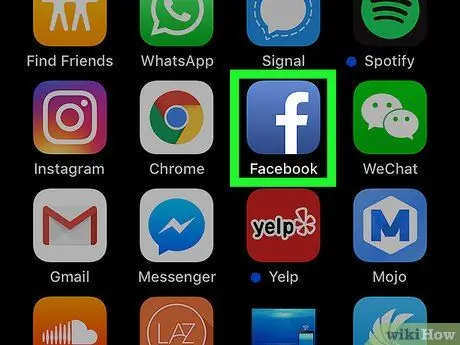
ደረጃ 1. የፌስቡክ መተግበሪያውን ይክፈቱ።
ይህ መተግበሪያ በትንሽ ነጭ “f” ባለ ሰማያዊ አዶ ምልክት ተደርጎበታል።
አስቀድመው ከሌሉ የኢሜል አድራሻዎን እና የይለፍ ቃልዎን በመጠቀም ወደ መለያዎ ይግቡ።
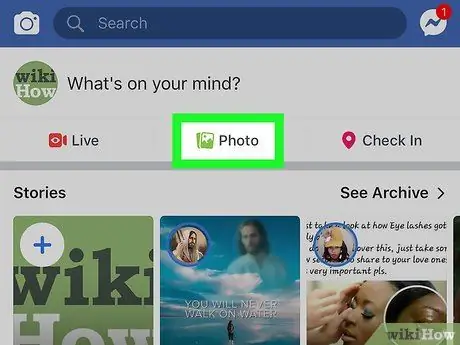
ደረጃ 2. የንክኪ ፎቶ (“ፎቶ”)።
ጥንድ ምስሎችን ከሚመስል አዶ አጠገብ ነው። ይህንን ቁልፍ “በአዕምሮዎ ውስጥ ያለው?” (“ምን እያሰቡ ነው?”) ከተሰየመው አሞሌ ስር ማግኘት ይችላሉ። ከሁሉም የተቀመጡ ፎቶዎች ያሉት የመሣሪያ ማዕከለ -ስዕላት መስኮት ይታያል።
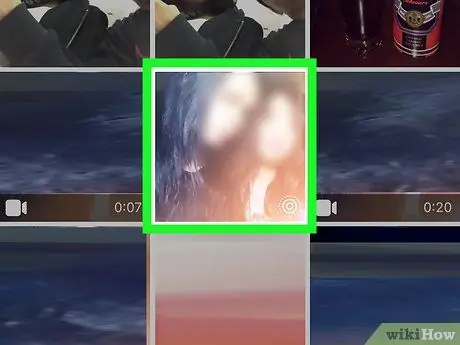
ደረጃ 3. የቀጥታ ፎቶ ይምረጡ።
የቀጥታ ፎቶ ይዘት እየቀነሰ እና እየቀነሰ በሚሄድ በበርካታ ቀለበቶች አዶ ይጠቁማል።
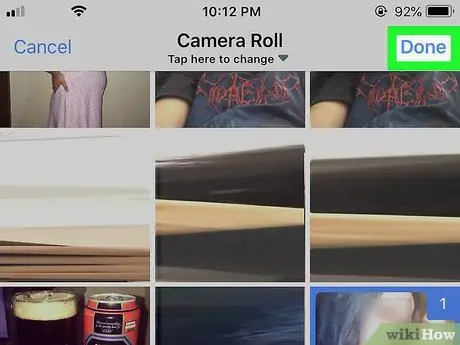
ደረጃ 4. ንካ ተከናውኗል።
በማያ ገጹ በላይኛው ቀኝ ጥግ ላይ ነው። ፎቶው ተመርጦ በ “ሁኔታ አዘምን” ብቅ ባይ መስኮት (“የሁኔታ ዝመና”) ውስጥ ይቀመጣል።
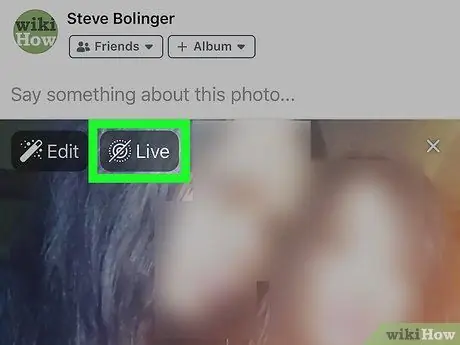
ደረጃ 5. ቀጥታ ንካ (“ቀጥታ”)።
አዶው በምስሉ አናት ላይ ጥቂት ትናንሽ ቀለበቶችን ይመስላል። አዶው በአንድ መስመር ከተሻገረ ፣ ፎቶው እንደ የማይንቀሳቀስ ፎቶ ይሰቀላል።
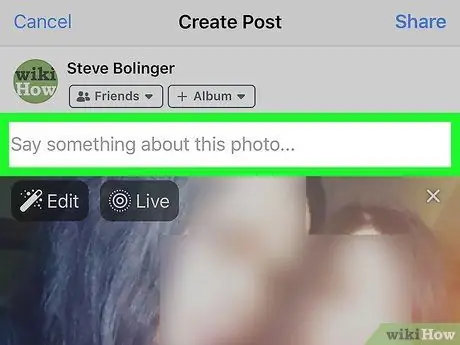
ደረጃ 6. በመልዕክት ውስጥ ያስገቡ (ከተፈለገ)።
ስለተሰቀለው ፎቶ አንድ ነገር ለማለት ከፈለጉ ፣ “ስለዚህ ፎቶ አንድ ነገር ይናገሩ…” በሚለው መስክ ውስጥ መልእክት ይተይቡ።
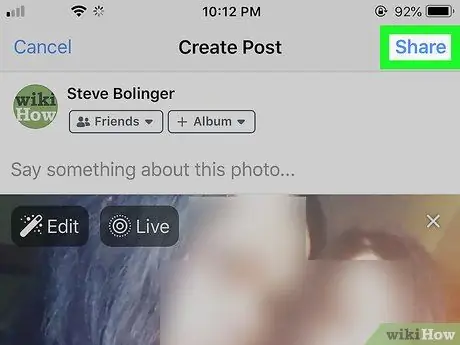
ደረጃ 7. የንክኪ ልጥፍ (“ላክ”)።
ፎቶው ወደ ፌስቡክ ገጹ ይሰቀላል። የ iPhone ወይም አይፓድ-ብቻ የፌስቡክ መተግበሪያን የሚጠቀሙ ጓደኞች ብቻ ፎቶውን እንደ ቀጥታ የፎቶ ይዘት ማየት ይችላሉ። ከሁሉም ጓደኞችዎ ጋር ለማጋራት ይዘቱን ወደ አኒሜታዊ ጂአይኤፍ ወይም ቪዲዮ ፋይል መለወጥ ያስፈልግዎታል።
ዘዴ 2 ከ 3: በ Instagram ላይ
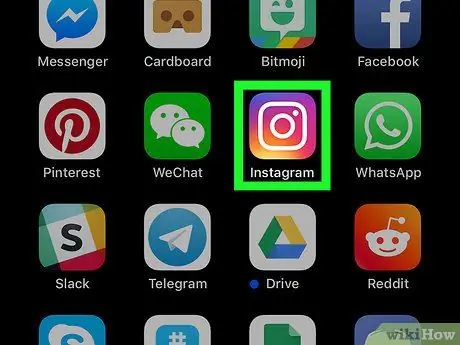
ደረጃ 1. Instagram ን ይክፈቱ።
የመተግበሪያው አዶ ሐምራዊ ፣ ሮዝ እና ብርቱካናማ ሲሆን በውስጡ ነጭ የካሜራ ዝርዝር አለው።
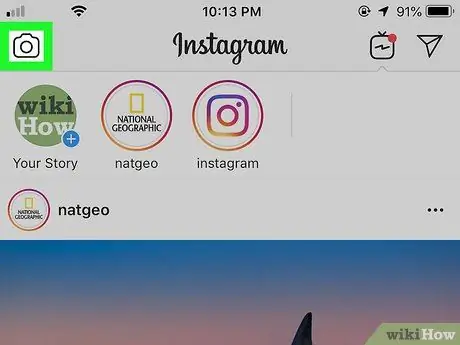
ደረጃ 2. ማያ ገጹን ወደ ቀኝ ያንሸራትቱ ወይም የካሜራውን አዶ ይንኩ።
በማያ ገጹ በላይኛው ግራ ጥግ ላይ ነው።
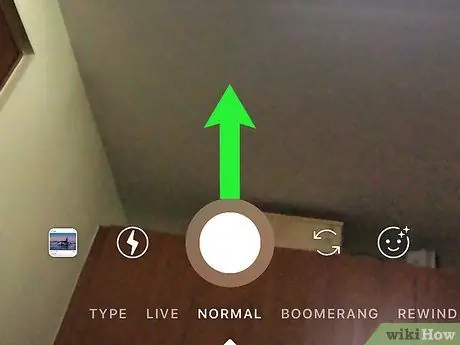
ደረጃ 3. ማያ ገጹን ወደ ላይ ያንሸራትቱ።
የሁሉም የቅርብ ጊዜ ፎቶዎች ዝርዝር ይታያል።
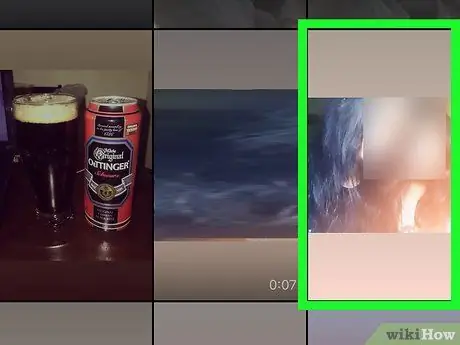
ደረጃ 4. የቀጥታ ፎቶ ይዘት ይምረጡ።
እሱን ለመምረጥ ባለፉት 24 ሰዓታት ውስጥ የተወሰደውን የቀጥታ ፎቶ ይዘት ይንኩ።
ፎቶው በመሣሪያው ላይ ባለው የፎቶዎች መተግበሪያ ውስጥ እንደ ቀጥታ ፎቶ መዘጋጀት አለበት ፣ እና “Loop” ፣ “Bounce” ወይም “Long Exposure” ይዘት አይደለም።
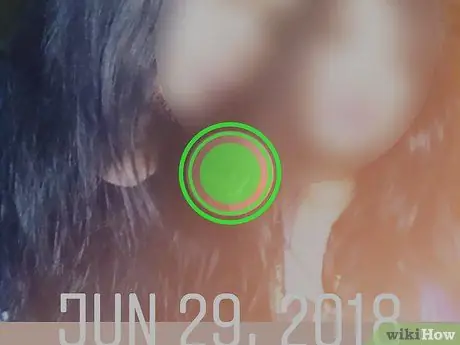
ደረጃ 5. ማያ ገጹን በሦስት ልኬቶች ይንኩ።
በማያ ገጹ መሃል ላይ ተጭነው ይያዙ። አሁን የሚሽከረከርን ነጭ ክበብ ማየት አለብዎት ፣ ከዚያ “ቡሞራንግ” የሚለው ቃል። የቀጥታ ፎቶ በተሳካ ሁኔታ በተደጋጋሚ ወደሚጫወት ወደ አኒሜሽን “ቡሞራንግ” ተለውጧል።
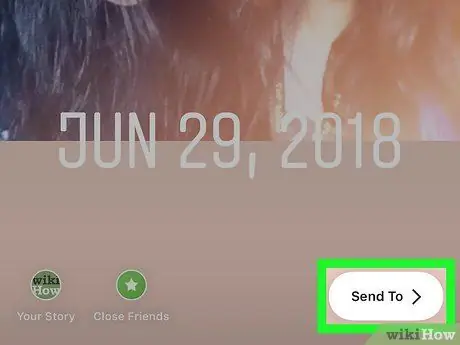
ደረጃ 6. ቀጥታ ፎቶን ወደ Instagram ይስቀሉ።
ወደ Instagram ለመስቀል ብዙ አማራጮች አሉዎት-
- ፎቶዎችን ወደ ታሪኮች በመስቀል ላይ: አማራጩን ብቻ ይንኩ” የእርስዎ ታሪክ ".
- ለጓደኛ ይላኩት የመንካት አማራጭ " ወደ ላክ እና ጓደኛ ይምረጡ ፣ ከዚያ ቁልፉን ይንኩ “ ላክ ”በማያ ገጹ ታችኛው ክፍል ላይ።
- የ Instagram ልጥፍ ያድርጉት ፦ ንካ " አስቀምጥ ”፣ ወደ ዋናው የ Instagram ምናሌ ይመለሱ እና“ን ይንኩ” + ”አዲስ ልጥፍ ለመፍጠር። ይምረጡ " ቤተ -መጽሐፍት ”እና አሁን ያጠራቀሙትን 6 ሰከንድ ቪዲዮ ይፈልጉ።
ዘዴ 3 ከ 3 - የቀጥታ ፎቶዎችን ወደ ተንቀሳቃሽ ጂአይኤፍ ወይም ቪዲዮ ይለውጡ
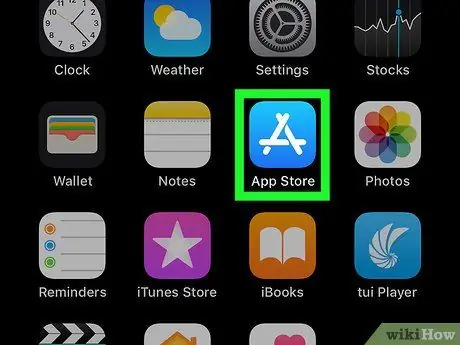
ደረጃ 1. የመተግበሪያ መደብርን ይክፈቱ

የመተግበሪያ መደብር መተግበሪያዎች በሰማያዊ አዶ እና በነጭ “ሀ” ፊደል ምልክት ይደረግባቸዋል።
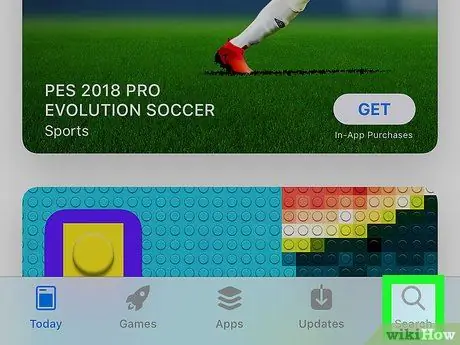
ደረጃ 2. የፍለጋ ትርን ይንኩ።
ይህ ትር በማያ ገጹ ታችኛው ቀኝ ጥግ ላይ በአጉሊ መነጽር አዶ ምልክት ተደርጎበታል።
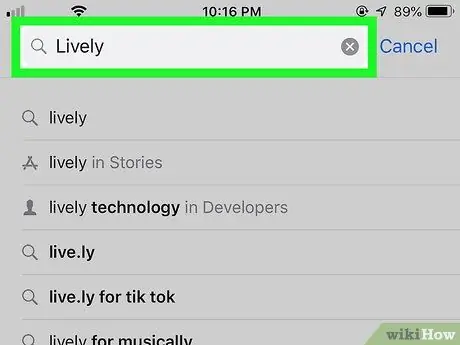
ደረጃ 3. በፍለጋ አሞሌው ውስጥ ቀጥታ ይተይቡ።
ይህ አሞሌ በአጉሊ መነጽር አዶ ግራጫ ነው።
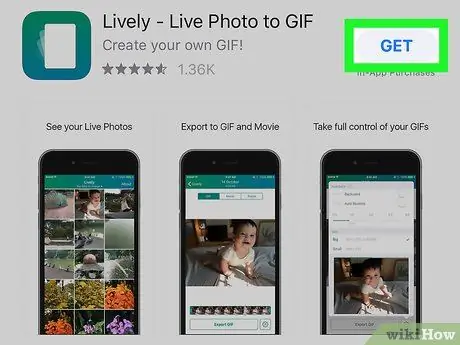
ደረጃ 4. ከ Lively መግቢያ ቀጥሎ GET ን ይንኩ።
ሕያው የሆነው መተግበሪያ ነጭ አራት ማእዘን ባለው አረንጓዴ አዶ ይጠቁማል። መተግበሪያውን መጫን ጥቂት ደቂቃዎችን ይወስዳል።
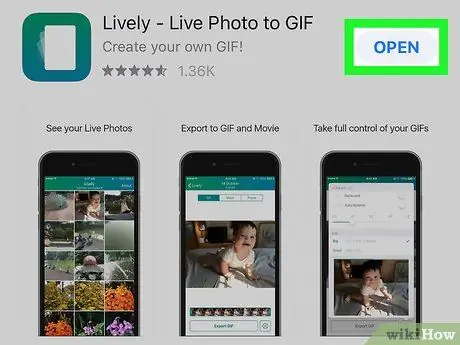
ደረጃ 5. ክፈት ንካ።
አንዴ መተግበሪያው ከተጫነ በመተግበሪያ መደብር መስኮት ውስጥ ከመተግበሪያው ቀጥሎ “ክፈት” የሚለውን ቁልፍ ማየት አለብዎት።
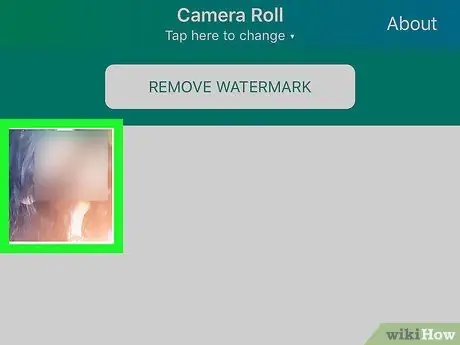
ደረጃ 6. የቀጥታ ፎቶን ይንኩ።
በመተግበሪያው ውስጥ የሚታዩት ሁሉም ፎቶዎች የቀጥታ ፎቶ ይዘት ናቸው። መተግበሪያው የማይንቀሳቀሱ ፎቶዎችን ፣ ቪዲዮዎችን ወይም የታነሙ ጂአይኤፍዎችን አያሳይም።
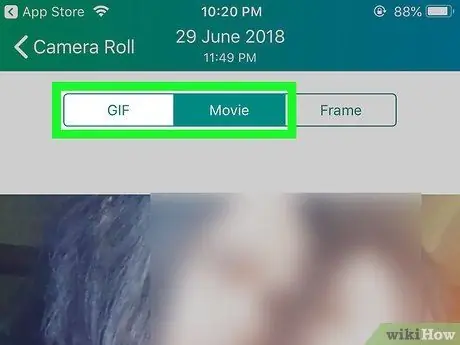
ደረጃ 7.-g.webp" /> ወይም ፊልሞች።
በሚፈለገው የኤክስፖርት ውጤት ላይ በመመርኮዝ በመተግበሪያው መስኮት አናት ላይ “GIF” ወይም “ፊልም” ን ይምረጡ። የ-g.webp
እነማውን ማርትዕ ከፈለጉ በማያ ገጹ ታችኛው ክፍል ላይ ያለውን የማርሽ አዶ መታ ያድርጉ። እነማውን ወደኋላ ለመመለስ ፣ የመልሶ ማጫዎትን ፍጥነት ለመቀየር እና የፋይሉን መጠን ለመቀነስ በርካታ አማራጮችን ማግኘት ይችላሉ።
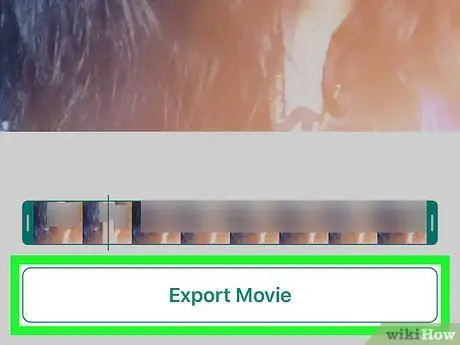
ደረጃ 8. ጂአይኤፍ/ፊልም ወደ ውጭ ላክ ይንኩ።
በማያ ገጹ ታችኛው ክፍል ላይ ትልቅ አዝራር ነው። የፋይል መላክ ሂደቱ እስኪጠናቀቅ ድረስ ይጠብቁ። ከዚያ በኋላ ፋይሉን በማህበራዊ ሚዲያ ላይ የማጋራት አማራጭ ያገኛሉ።
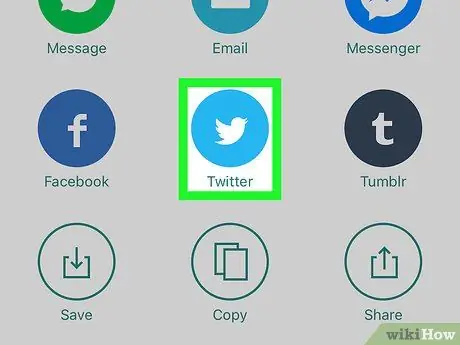
ደረጃ 9. ይዘቱን ለማጋራት ሊጠቀሙበት የሚፈልጉትን መተግበሪያ ይንኩ።
ፌስቡክ ፣ ትዊተር ወይም በመሣሪያዎ ላይ የተጫነ ማንኛውንም መተግበሪያ መምረጥ ይችላሉ። ከዚያ በኋላ ማመልከቻው ይከፈታል እና ፋይሉ በራስ -ሰር ይሰቀላል።
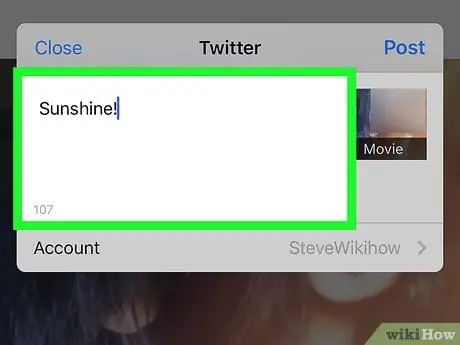
ደረጃ 10. መልእክት ያስገቡ (አማራጭ)።
ከፈለጉ ፣ ስለሰቀሉት ፎቶ አጭር መልእክት ይተይቡ።
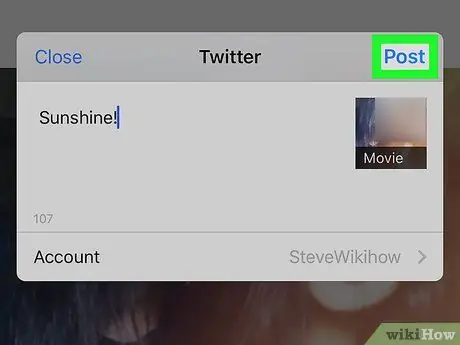
ደረጃ 11. የንክኪ ልጥፍ።
በተጠቀመበት መተግበሪያ ላይ በመመስረት “ልጥፍ” (“ላክ”) ፣ “ላክ” ወይም “ትዊት” ን ይምረጡ። የቀጥታ ፎቶው ሌሎች እንዲያዩት እንደ የታነመ-g.webp







